Сопоставьте специальные клавиши клавиатуры компьютера с помощью клавиш — Сетевое администрирование
by adminОпубликовано
SKeys — это бесплатная переносимая программа для Microsoft Windows, которая позволяет вам изменять действия специальных клавиш на клавиатуре вашего компьютера.
Некоторые компьютерные клавиатуры поставляются с набором специальных клавиш, которые используются для быстрого доступа к популярным приложениям. Они могут позволить вам запустить веб-браузер или почтовый клиент, а также управлять мультимедийными файлами, воспроизводимыми на компьютере.
Проблема, которая может возникнуть, заключается в том, что некоторые производители сопоставляют ключи с определенными программами, например Internet Explorer, даже если по умолчанию используется другой браузер.
Другая проблема заключается в том, что некоторые медиаплееры поставляются без поддержки этих специальных клавиш, поэтому невозможно управлять воспроизведением при использовании этих плееров.
Единственный вариант в этом случае, кроме переключения на программы по умолчанию, которым производитель клавиатуры назначил клавиши, — это использовать такую программу, как SKeys, для переназначения специальных клавиш.
SKeys отображает небольшое окно при запуске, которое отображает 18 различных ключей, все из которых читаются Use this key. Каждая специальная клавиша на клавиатуре компьютера соответствует одной из этих клавишных кнопок в окне, а нажатие специальной клавиши на клавиатуре компьютера отображается в окне, так что вы можете связать эти кнопки со специальными клавишами.
Такой подход объясняется двумя основными причинами. Некоторые пользователи могут захотеть сопоставить только несколько специальных клавиш с другими функциями, которые могут быть выполнены с помощью этого метода. Название «Использовать этот ключ» было выбрано, потому что не существует стандартных соглашений об именах для специальных ключей.
Щелчок мышью по любой из клавишных кнопок в окне приложения добавит эту кнопку в список специальных клавиш, которые можно переназначить в следующем окне.
Следующее окно отображается после нажатия кнопки Готово. Идентификация ключа проблематична, поскольку все ключи используют загадочные идентификаторы. Единственный способ обойти это — сопоставить один ключ за другим, чтобы всегда быть уверенным, что отображается правильный ключ.
Skeys предлагает несколько функций, которые можно сопоставить отдельным клавишам:
- Открыть файл / программу
- Функция мощности
- Выйти
- Поменять пользователя
- Ожидать
- Спящий режим
- Гибернация / ждущий режим [использует ждущий режим как резервную копию, если спящий режим выключен]
- Неисправность
- Начать сначала
- Отправить нажатия клавиш
- послать
- Вставить
- Функция громкости
- Без звука
- Включить звук
- Отключить звук
- Вверх
- вниз
- Выскакивать
- Центр
- Внизу справа
- Внизу слева
- В правом верхнем углу
- Верхний левый
- Skeys
- Показать ключи
- Показать настройки ключей
- Отключить ключи
- Отключить эту горячую клавишу
- Выходные ключи
- Подождите
Все функции описаны на домашней странице SKeys. Вы можете использовать действие открыть файл / программу, чтобы переключить специальное отображение клавиш на другую программу. Например, вместо того, чтобы загружать Internet Explorer, когда вы нажимаете клавишу веб-браузера, вы можете открыть Firefox или Chrome. Это работает аналогично для других программ, таких как почтовые клиенты или приложения для обмена сообщениями.
Вы можете использовать действие открыть файл / программу, чтобы переключить специальное отображение клавиш на другую программу. Например, вместо того, чтобы загружать Internet Explorer, когда вы нажимаете клавишу веб-браузера, вы можете открыть Firefox или Chrome. Это работает аналогично для других программ, таких как почтовые клиенты или приложения для обмена сообщениями.
Skeys это портативная программа с открытым исходным кодом для операционной системы Windows
Posted in ОшибкиВвод информации в память компьютера. Вспоминаем клавиатуру
Материалы к урокам 5 класса (ФГОС)
Главная | Информатика и информационно-коммуникационные технологии | Планирование уроков и материалы к урокам | 5 классы | Планирование уроков на учебный год (ФГОС) | Ввод информации в память компьютера. Вспоминаем клавиатуру
Ключевые слова:
• клавиатура
• основная позиция пальцев
• слепая десятипальцевая печать
Устройства ввода информации
Для ввода в компьютер звуковой информации служит микрофон (рис.
Сканеры, цифровые фотоаппараты и видеокамеры (см. рис. 4) используются для ввода графических изображений, фотографий и видеофильмов. Специальные датчики, присоединяемые к компьютеру, позволяют измерять и вводить в его память такие числовые характеристики окружающей среды, как температура, влажность, давление и многие другие. Вводить текстовую информацию можно с помощью специальных устройств речевого ввода.
Но на сегодняшний день, для того чтобы успешно работать на компьютере, необходимо хорошо ориентироваться в клавишах клавиатуры — важнейшего устройства ввода информации в память компьютера.
Клавиатура
Внимательно рассмотрите клавиатуру вашего компьютера.
Все клавиши можно условно разделить на несколько групп (рис. 5):
1) функциональные клавиши;
2) символьные (алфавитно-цифровые) клавиши;
4) специальные клавиши;
5) клавиши дополнительной клавиатуры.

Группа функциональных клавиш F1 — F12 размещена в верхней части клавиатуры. Действия, выполняемые в результате нажатия этих клавиш, определяются работающей в конкретный момент программой. Есть клавиши, за которыми практически всегда закреплено одно и то же действие. Так, очень часто клавиша F1 служит для вызова справки. Другим функциональным клавишам в разных программах могут соответствовать разные действия.
В центре клавиатуры расположены символьные клавиши. На них нанесены цифры, специальные символы (!, :, * и т. д.), буквы русского алфавита, латинские буквы. Способ переключения алфавитов зависит от настройки клавиатуры компьютера. Чаще всего применяется одна из следующих комбинаций клавиш:
Alt (слева) + Shift или Ctrl + Caps Lock
Знак «+» между названиями клавиш означает, что требуемое действие выполняется только в том случае, если в нажатом состоянии будут находиться обе клавиши. Выполнять клавиатурные комбинации можно так: нажать первую из указанных клавиш и, удерживая её нажатой, нажать вторую клавишу; обе клавиши отпустить.
Выполнять клавиатурные комбинации можно так: нажать первую из указанных клавиш и, удерживая её нажатой, нажать вторую клавишу; обе клавиши отпустить.
С помощью символьных клавиш набирают всевозможные тексты, арифметические выражения, записывают свои программы.
Буквы каждого алфавита могут быть прописными (большими) или строчными (маленькими). Переключают режим ввода букв нажатием клавиши Caps Lock.
Если горит индикатор Caps Lock — будут вводиться прописные буквы, иначе — строчные.
Вводить одну или несколько прописных букв удобно с помощью комбинации клавиш Shift + {буква}.
В нижней части клавиатуры находится длинная клавиша — пробел. Пробел используется для отделения слов и выражений друг от друга.
На экране курсор ввода | — мигающая чёрточка, отмечающая место ввода очередного символа на экране монитора.
Для перемещения курсора по тексту служат курсорные стрелки:
| ↑ | ||
| ← | ↓ | → |
Они перемещают курсор на одну позицию в заданном направлении.
Клавиши Page Up и Page Down позволяют листать текст вверх и вниз, а Ноmе
Специальные клавиши не собраны в одну группу, а размещены так, чтобы их было удобно нажимать.
Клавиша Enter (иногда изображается с изогнутой стрелкой) завершает ввод команды и вызывает её выполнение. При наборе текста служит для завершения ввода абзаца.
Клавиша Esc расположена в левом верхнем углу клавиатуры. Обычно служит для отказа от только что выполненного действия. Символ, расположенный справа от курсора, удаляется клавишей Delete, а слева — клавишей Backspace, (иногда изображается со стрелкой).
Клавиши Shift, Ctrl и Alt изменяют действия других клавиш.
Дополнительная клавиатура может работать в двух режимах, переключаемых клавишей Num Lock:
• при включённом индикаторе Num.
• если индикатор Num Lock выключен, то работает режим управления курсором.
Клавиатура — это электронное устройство. Поэтому обращаться с ней следует бережно и аккуратно. Нельзя допускать загрязнения клавиатуры пылью, мелким мусором, металлическими скрепками и пр. Нет нужды сильно стучать по клавишам. Движения ваших пальцев должны быть лёгкими, короткими и отрывистыми.
Основная позиция пальцев на клавиатуре
Чтобы быстро вводить информацию с клавиатуры, нужно владеть слепым десятипальцевым способом печати, т. е. использовать при наборе все десять пальцев и смотреть при этом на экран (на набираемый текст), а не на клавиши.
Разделим условно клавиатуру на две части — для правой и левой рук. Каждый палец «закрепим» за определёнными клавишами. На рис. 6 зоны «ответственности» каждого пальца обозначены разной цветовой гаммой.
Для того чтобы печатать слепым десятипальцевым методом на символьной части клавиатуры, необходимо постоянно держать руки в одной и той же позиции, обеспечивающей возможность движения каждого пальца вслепую к клавишам своей зоны. Это расположение пальцев называют основной позицией.
В основной позиции:
• основания ладоней лежат на передней кромке корпуса клавиатуры;
• форма кистей — округлая, как будто в каждой из них держат яблоко;
• пальцы обеих рук слегка касаются клавиш со следующими буквами:
| Левая рука | Правая рука | ||
| мизинец | Ф | Ж | мизинец |
| безымянный палец | Ы | Д | безымянный палец |
| средний палец | В | Л | средний палец |
| указательный палец | А | О | указательный палец |
| большой палец | Пробел | большой палец | |
На клавиши с буквами «А» и «О» нанесены выпуклые риски. Это позволяет безошибочно найти соответствующие клавиши даже с закрытыми глазами.
Это позволяет безошибочно найти соответствующие клавиши даже с закрытыми глазами.
При вводе информации с помощью клавиатуры старайтесь придерживаться следующих рекомендаций.
Удары пальцев по клавишам должны быть чёткими, отрывистыми и ритмичными.
Ударяющий по клавише палец не должен прогибаться, а другие пальцы не должны подниматься со своих мест.
После удара по любой клавише зоны « ответственности* палец должен возвращаться на своё основное место.
Если вы почувствуете напряжение или усталость, то сделайте в работе небольшой перерыв.
Чтобы освоить расположение клавиш, желательно поработать со специальной программой — клавиатурным тренажёром.
Рекомендации по выработке навыков эффективного ввода текста вы можете полупить при просмотре анимации «Положение рук. Привязка клавиш к пальцам», размещённой в Единой коллекции цифровых образовательных ресурсов (sc.edu.ru).
Расположение букв на клавишах не является случайным. Дело в том, что одними буквами приходится пользоваться чаще, а другими — реже. Буквы на клавиатуре расположены по принципу наибольшей повторяемости. В русских словах часто встречаются гласные буквы О, Е, И, А и согласные Н, Т, С, Р. Клавишам с этими буквами отвели самое «почётное» центральное место, для того чтобы при наборе текста эти буквы лежали под самыми ловкими, указательными пальцами.
Дело в том, что одними буквами приходится пользоваться чаще, а другими — реже. Буквы на клавиатуре расположены по принципу наибольшей повторяемости. В русских словах часто встречаются гласные буквы О, Е, И, А и согласные Н, Т, С, Р. Клавишам с этими буквами отвели самое «почётное» центральное место, для того чтобы при наборе текста эти буквы лежали под самыми ловкими, указательными пальцами.
Какие латинские буквы расположены в центральной части клавиатуры? Неужели именно они чаще всего встречаются в английских словах? Познакомьтесь с историей латинской раскладки клавиатуры в материалах электронного приложения к учебнику.
САМОЕ ГЛАВНОЕ
Современные компьютеры могут обрабатывать числовую информацию, текстовую информацию, графическую информацию, видеоинформацию, звуковую информацию.
Клавиатура — важнейшее устройство ввода информации в память компьютера. Все её клавиши можно условно разделить на следующие группы: функциональные клавиши; символьные (алфавитно-цифровые) клавиши; клавиши управления курсором; специальные клавиши; клавиши дополнительной клавиатуры.
Клавиатура — электронное устройство. Обращаться с ней следует бережно и аккуратно.
Желательно владеть слепым десятипальцевым способом печати.
Вопросы и задания
1. Какую информацию может обрабатывать компьютер?
2. Для ввода какой информации предназначены микрофон, сканер, цифровая камера?
3. Для чего нужна клавиатура?
4. Как называются основные группы клавиш на клавиатуре компьютера?
5. Вы наверняка обратили внимание, что отдельные клавиши и даже группы клавиш продублированы. Для чего, по вашему мнению, это сделано?
6. Есть две специальные клавиши, выполняющие одну и ту же функцию, но в разных «направлениях». Назовите эти клавиши. Что это за функция?
7. Подготовьте краткое сообщение об основной позиции пальцев на клавиатуре.
Электронное приложение к уроку
| Файлы | Материалы урока | Ресурсы ЕК ЦОР |
Компьютерный практикум
Выполнить работу №1 «Вспоминаем клавиатуру»
Cкачать материалы урока
Что такое специальный ключ
следующий → ← предыдущая Клавиша клавиатуры, известная как специальная клавиша , мультимедийная клавиша или мультимедийная клавиша , выполняет уникальную задачу, не предусмотренную стандартной 104-клавишной клавиатурой. Из-за своей уникальной природы для этих клавиш требуются драйверы и программное обеспечение, поставляемые с клавиатурой. Возможно, вы сможете настроить поведение этих клавиш на клавиатуре с помощью прилагаемого программного обеспечения. Например, если у вас есть специальный ключ для электронной почты, вы можете использовать его для запуска Mozilla Thunderbird, а не Microsoft Outlook. Есть ли на клавиатуре компьютера больше клавиш, чем 104?Безусловно, есть клавиатуры с дополнительными клавишами. Проблема в том, что без дополнительного программного обеспечения системное программное обеспечение вашего компьютера, вероятно, не знает, как обрабатывать информацию с этих дополнительных ключей. Мультимедийные или игровые клавиатуры составляют большинство специальных клавиатур с дополнительными клавишами. Пауза, увеличение/уменьшение громкости, следующая/предыдущая дорожка и другие элементы управления часто встречаются на мультимедийных клавиатурах. Поскольку они обычно не могут быть переконфигурированы для использования в нескольких целях; однако операционная система могла или не могла обнаруживать их естественным образом. Сколько специальных клавиш на клавиатуре?Количество уникальных клавиш, которые должны присутствовать на клавиатуре, не ограничивается никакими стандартами компьютерных технологий. Около 12 и 20 специальные клавиши часто встречаются на клавиатурах. Какие еще есть примеры уникальных ключей?Список некоторых специальных клавиш вместе с задачами, для которых они предназначены, приведен ниже. Вы можете настроить некоторые клавиатуры для выполнения дополнительных функций нажатием определенных клавиш. 1) Интернет-управление — Откройте веб-браузер, домашнюю страницу, электронную почту, избранное или поиск. 2) Управление папками — Видимые каталоги, например папки Мои документы и Мои рисунки. 3) Элементы управления звуком — Отключение звука, регулировка громкости вверх и вниз, запуск медиаплеера и использование элементов управления воспроизведением, остановкой и пропуском дорожек для его управления. 4) Управление окнами — Открыть окна отображения, каскадные окна или чередовать окна. 5) Приложение — Открытые программы, такие как Microsoft Word, Microsoft Excel или калькулятор. Какие редкие клавиши имеют определенные функции на клавиатуре?Возможно, вы не знаете о некоторых точных операциях с клавиатурой, выполняемых некоторыми клавишами. 1) Caps Lock — Когда вы нажимаете клавишу Caps Lock, активируется функция, которая позволяет продолжать печатать символы верхнего регистра без одновременного нажатия клавиши Shift. Ударь свою Клавиша Caps Lock еще раз, чтобы вернуться к строчным буквам. Если вам нужно ввести более одного или двух символов верхнего регистра подряд, используйте Caps Lock, а не Shift. 2) Ctrl — Выбирая вещи, вы можете выбрать сразу несколько предметов, нажав и удерживая клавишу Ctrl. Несколько сочетаний клавиш также используют клавишу Ctrl. 3) Shift — Буква формируется в верхнем регистре всякий раз, когда клавиша Shift нажимается одновременно с буквенной клавишей. Эта операция создает символ, который появляется над основным символом ключа для других небуквенных ключей. 4) Вкладка — Перемещение на пять символов вперед или между элементами. 5) Alt Gr — Используется на клавиатурах с иностранными раскладками для получения специальных символов на клавишах с более чем двумя символами. Чтобы создать специальный символ, указанный только в нижней правой части клавиши, нажмите ее, одновременно нажимая клавишу с буквой или символом. 6) Num Lock — Цифры на цифровой клавиатуре становятся активными при нажатии клавиши Num Lock. Следующая темаЧто такое внутренний ← предыдущая следующий → |
Определение клавиши специальной функции
Клавиша клавиатуры, которая используется для выполнения таких функций, как запуск определенного приложения, открытие папки или воспроизведение музыки или видео. Ко многим клавиатурам добавлены специальные функциональные клавиши для быстрого доступа к часто используемым задачам. См. функциональную клавишу.
Специальные функции Эта клавиатура Microsoft включает в себя более десятка специальных функциональных клавиш. Пять серебряных клавиш используются для запуска приложений, а такие клавиши, как «Мои документы» и «Мои изображения», открывают соответствующие папки.
Пять серебряных клавиш используются для запуска приложений, а такие клавиши, как «Мои документы» и «Мои изображения», открывают соответствующие папки.Реклама
Истории PCMag, которые вам понравятся
{X-html заменен}
Выбор редакции
ЭТО ОПРЕДЕЛЕНИЕ ПРЕДНАЗНАЧЕНО ТОЛЬКО ДЛЯ ЛИЧНОГО ИСПОЛЬЗОВАНИЯ. Любое другое воспроизведение требует разрешения.Copyright © 1981-2023. The Computer Language(Opens in a new window) Co Inc. Все права защищены. Информационные бюллетени PCMag
Информационные бюллетени PCMag
Наши лучшие истории в папке «Входящие»Следите за новостями PCMag
- Фейсбук (Открывается в новом окне)
- Твиттер (Откроется в новом окне)
- Флипборд (Открывается в новом окне)
- Гугл (откроется в новом окне)
- Инстаграм (откроется в новом окне)
- Pinterest (Открывается в новом окне)
PCMag.com является ведущим авторитетом в области технологий, предоставляющим независимые лабораторные обзоры новейших продуктов и услуг. Наш экспертный отраслевой анализ и практические решения помогут вам принимать более обоснованные решения о покупке и получать больше от технологий.
Наш экспертный отраслевой анализ и практические решения помогут вам принимать более обоснованные решения о покупке и получать больше от технологий.
- (Открывается в новом окне) Логотип Зиффмедиа
- (Открывается в новом окне) Логотип Аскмен
- (Открывается в новом окне) Логотип Экстримтек
- (Открывается в новом окне) Логотип ИНГ
- (Открывается в новом окне) Лайфхакер Логотип
- (Открывается в новом окне) Логотип Mashable
- (Открывается в новом окне) Предлагает логотип
- (Открывается в новом окне) Логотип RetailMeNot
- (Открывается в новом окне) Логотип Speedtest
PCMag поддерживает Group Black и ее миссию по увеличению разнообразия голосов в СМИ и прав собственности на СМИ.
© 1996-2023 Ziff Davis, LLC., компания Ziff Davis. Все права защищены.
PCMag, PCMag.com и PC Magazine входят в число зарегистрированных на федеральном уровне товарных знаков Ziff Davis и не могут использоваться третьими лицами без явного разрешения.
 Вы заметите, что яркость компьютера и громкость динамиков регулируются первыми четырьмя кнопками. Эти четыре клавиши или кнопки считаются специальными клавишами. Кроме того, на некоторых клавиатурах могут быть уникальные клавиши, которые могут выполнять множество задач в сочетании с клавишей FN. Оранжевые значки, с другой стороны, выполняют уникальные функции управления музыкой. Нажмите одновременно клавишу Fn и специальную клавишу, чтобы использовать специальные клавиши двойного назначения, такие как эти клавиши. Например, чтобы нажать F12, вы должны нажать клавишу F12. Одновременное нажатие клавиш Fn и F12 позволит вам изменить звуковую дорожку.
Вы заметите, что яркость компьютера и громкость динамиков регулируются первыми четырьмя кнопками. Эти четыре клавиши или кнопки считаются специальными клавишами. Кроме того, на некоторых клавиатурах могут быть уникальные клавиши, которые могут выполнять множество задач в сочетании с клавишей FN. Оранжевые значки, с другой стороны, выполняют уникальные функции управления музыкой. Нажмите одновременно клавишу Fn и специальную клавишу, чтобы использовать специальные клавиши двойного назначения, такие как эти клавиши. Например, чтобы нажать F12, вы должны нажать клавишу F12. Одновременное нажатие клавиш Fn и F12 позволит вам изменить звуковую дорожку. Программы и драйверы доступны на веб-сайте производителя компьютера, если вы являетесь владельцем OEM-компьютера, например, Hewlett-Packard или Dell. Если нет, найдите программное обеспечение и драйверы на веб-сайте производителя клавиатуры.
Программы и драйверы доступны на веб-сайте производителя компьютера, если вы являетесь владельцем OEM-компьютера, например, Hewlett-Packard или Dell. Если нет, найдите программное обеспечение и драйверы на веб-сайте производителя клавиатуры. Игровые клавиатуры часто содержат дополнительные макроклавиши, которые можно запрограммировать на выполнение ряда действий. Хотя им потребуется больше программного обеспечения, они, вероятно, больше подходят для варианта использования.
Игровые клавиатуры часто содержат дополнительные макроклавиши, которые можно запрограммировать на выполнение ряда действий. Хотя им потребуется больше программного обеспечения, они, вероятно, больше подходят для варианта использования.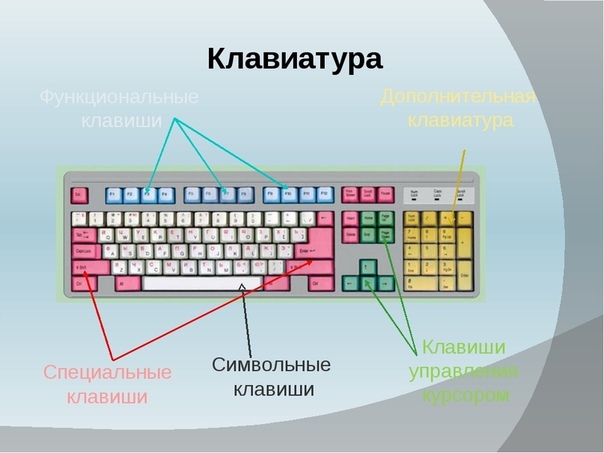
 Клавиша Caps Lock не влияет на цифры или специальные клавиши.
Клавиша Caps Lock не влияет на цифры или специальные клавиши. Всякий раз, когда клавиша Num Lock не нажата, становятся активными стрелки цифровой клавиатуры и специальные клавиши. Он напоминает перевернутую телефонную клавиатуру, поскольку цифровая панель представляет собой стопку цифр. Он может располагаться справа от клавиатуры на клавиатуре настольного компьютера. Уникальной особенностью ноутбуков является цифровая клавиатура, которая связана со стандартными клавишами клавиатуры. Обычно нижний край многих других клавиш имеет цифры, соответствующие цифровой клавиатуре.
Всякий раз, когда клавиша Num Lock не нажата, становятся активными стрелки цифровой клавиатуры и специальные клавиши. Он напоминает перевернутую телефонную клавиатуру, поскольку цифровая панель представляет собой стопку цифр. Он может располагаться справа от клавиатуры на клавиатуре настольного компьютера. Уникальной особенностью ноутбуков является цифровая клавиатура, которая связана со стандартными клавишами клавиатуры. Обычно нижний край многих других клавиш имеет цифры, соответствующие цифровой клавиатуре.
Ваш комментарий будет первым